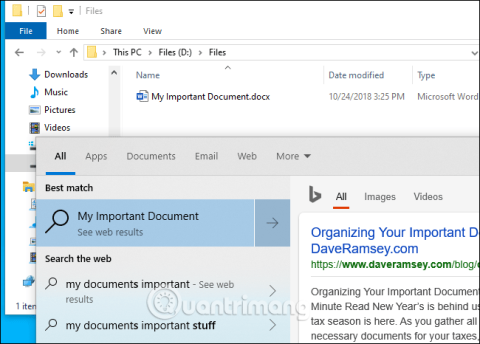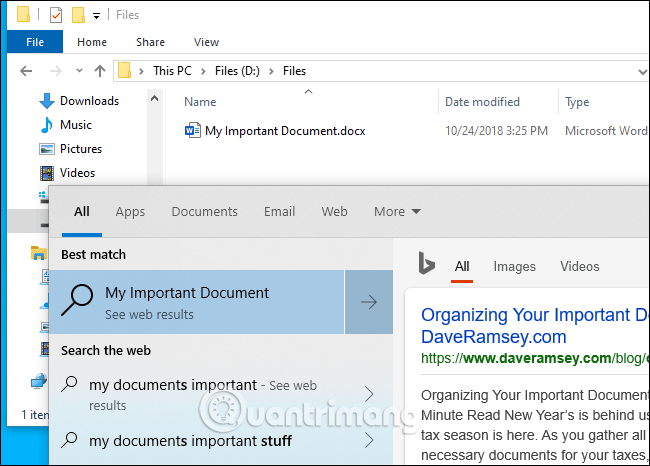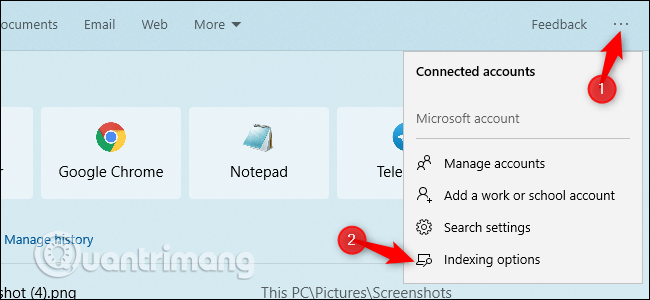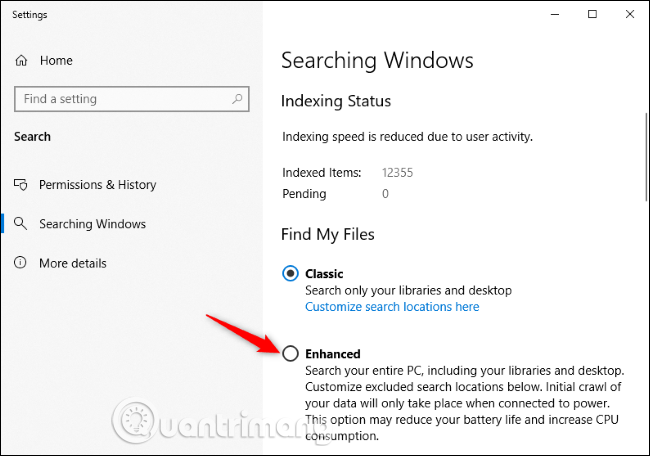В обновлении Windows 10 May 2019 наконец добавлена возможность поиска по всем файлам непосредственно из меню «Пуск». Однако по умолчанию эта функция отключена. Вот как включить его, чтобы искать файлы быстрее и проще.
Здесь нужно отметить одну вещь: по умолчанию при поиске в меню «Пуск» Windows будет искать только в библиотеке и на рабочем столе. Библиотека включает в себя такие папки, как «Документы», «Изображения, музыка» и «Видео». Если вы поместите файлы в другое место, меню «Пуск» не сможет их найти.
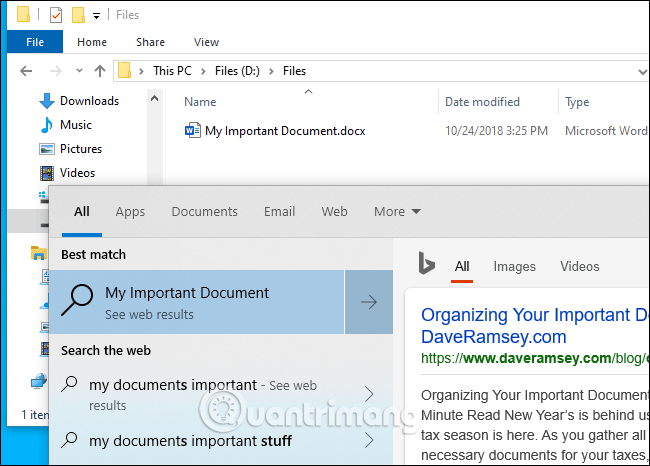
Чтобы расширить поиск в меню «Пуск», перейдите в «Настройки» > «Поиск» > «Поиск в Windows» или в поле поиска щелкните меню … в правом верхнем углу фрейма и выберите « Параметры индексирования» .
Если вы не видите эту опцию, вы не установили обновление за май 2019 года (версия 1903). Для обновления следуйте инструкциям в статье Как обновить Windows 10 до Windows 10 May 2019 (1903 ).
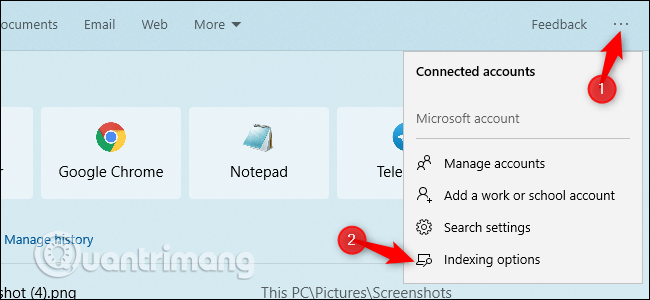
Отсюда вы можете управлять индексатором поиска Windows. Это фоновый процесс, который создает список поиска файлов Windows. При поиске файла Windows проверяет индекс поиска, чтобы найти совпадения на вашем компьютере. Это ускорит процесс поиска и позволит увидеть новые файлы в выбранной вами папке для поиска.
Чтобы Windows выполняла поиск по всему компьютеру, выберите «Расширенный» . Microsoft предупреждает, что это может привести к сокращению времени автономной работы и потребления ресурсов ЦП, поскольку индексатору придется просматривать больше файлов. После активации этой опции необходимо подключиться к источнику питания, чтобы начать индексацию. Вы можете просмотреть статус индексирования в разделе Статус индексирования . Список «Ожидание» — это количество элементов, которые Windows должна проверить, прежде чем индекс закончится.
Чтобы Windows выполняла поиск в большем количестве папок, но не во всех, нажмите «Настроить места поиска здесь» . Вы можете добавить другие папки, в которых хотите выполнить поиск. Например, если папка D:\Files содержит важные документы, вы можете добавить их сюда.
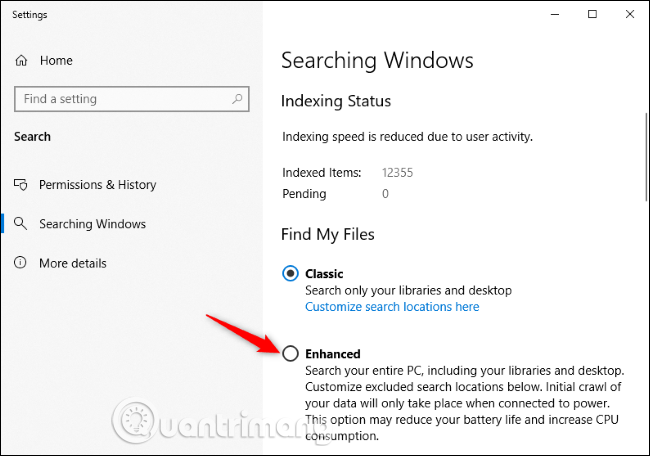
Кроме того, вы также можете исключить игнорирование папок индексатором поиска Windows. Если у вас есть папка с большим количеством часто изменяемых файлов или неважных файлов, вы можете добавить ее в этот список исключенных папок. Это позволит сэкономить заряд батареи и процессор при очистке результатов поиска.
До обновления за май 2019 года меню «Пуск» Windows 10 по какой-то странной причине часто пропускало индексатор поиска. Даже если вы управляете параметрами индексирования поиска с панели управления в более старых версиях Windows 10, это не влияет на результаты, отображаемые в меню «Пуск». Однако это повлияет на результаты, отображаемые при поиске файлов в проводнике.
Желаю вам успехов!